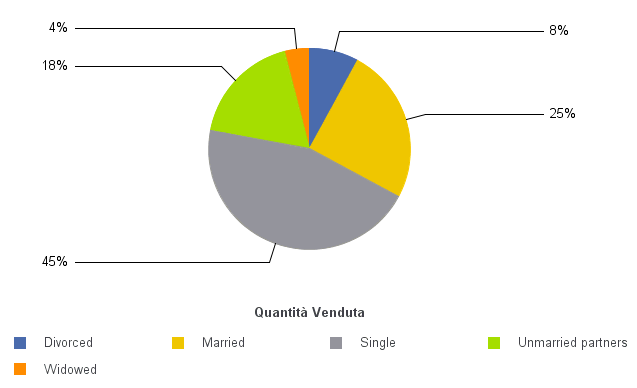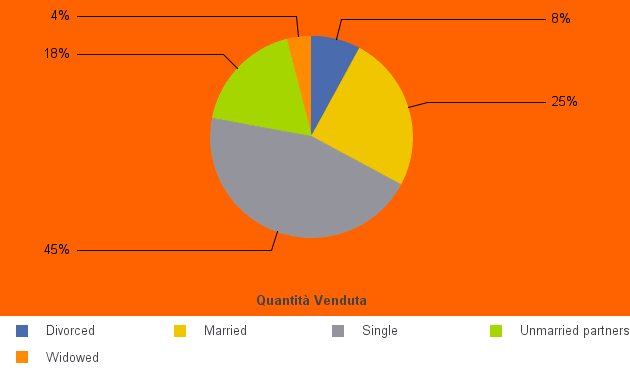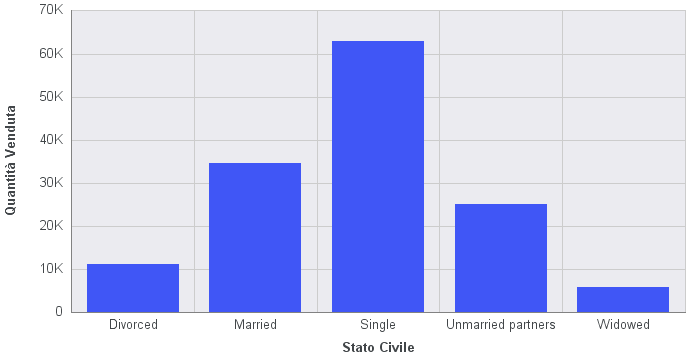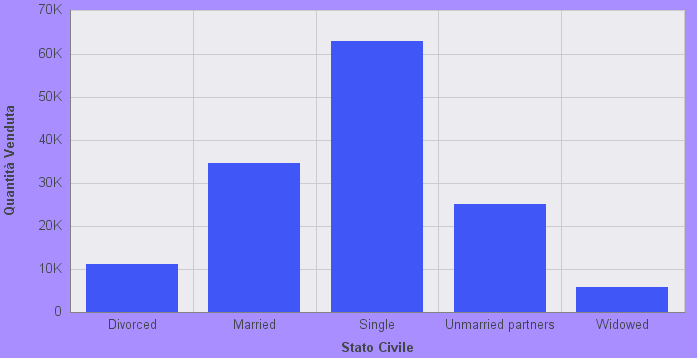Sia se si accedono le opzioni cornice e sfondo dal nastro o dal menu a discesa, viene visualizzata la finestra di dialogo Cornice & Sfondo con opzioni per la formattazione della cornice e dello sfondo di un grafico. La finestra di dialogo Cornice & Sfondo offre le seguenti schede:
- Cornice
- Bordo cornice
- Sfondo
La finestra di dialogo Cornice & Sfondo e le schede pertinenti vengono discusse in questa sezione per i seguenti tipi di grafico:
- Grafici 2D e Grafico 2D con effetti 3D (schede Cornice e Bordo cornice)
- Grafici a torta (schede Cornice e Bordo cornice)
- Grafici 3D (parete sinistra e destra, pavimento e schede avanzate)
Nota: Le opzioni della scheda Cornice variano a seconda del tipo di grafico selezionato.
Utilizzare la scheda Cornice per grafici 2D e grafici 2D con effetti 3D per impostare un angolo e un raggio di profondità, selezionare un riempimento ed impostare un'ombreggiatura per una cornice per questi tipi di grafico. La scheda Cornice per grafici 2D e grafici 2D con effetto 3D viene visualizzata nella seguente immagine.
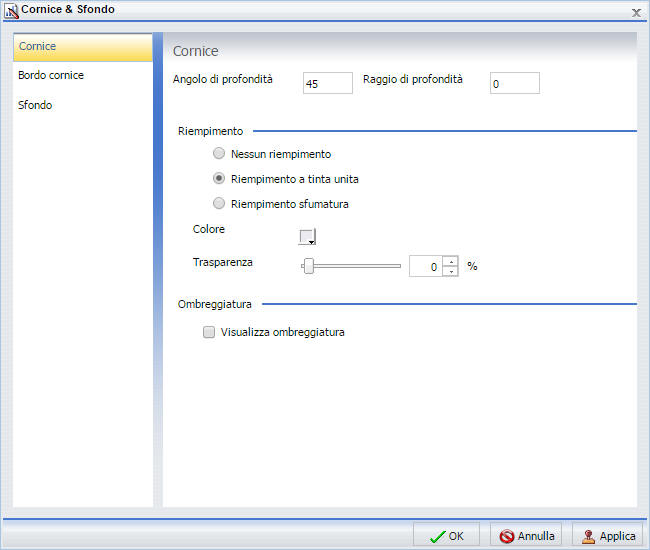
La scheda Cornice per grafici 2D e grafici 2D per effetti 3D offre le seguenti opzioni:
- Profondità angolo. Consente di immettere l'angolo dalla parte anteriore del grafico alla parte posteriore in cui vengono disegnate le colonne e le cornici del grafico. È possibile impostare l'angolo di profondità da zero a 180 gradi, ma è necessario utilizzarlo insieme al raggio di profondità.
- Raggio di profondità. Consente di immettere l'estensione della distanza della cornice estrusa. Valori bassi, ad esempio zero, generano grafici molto stretti. Valori alti, il valore massimo corrisponde a 100, generano grafici più spessi.
Riempi
- Nessun riempimento. (Default). Selezionare questa opzione per mantenere la legenda senza colore.
-
Riempimento a tinta unita. Selezionare questa opzione per visualizzare le opzioni Colore e Trasparenza.
- Colore. Fare clic su questa icona per aprire la finestra di dialogo Colore, per selezionare un colore per una cornice.
- Trasparenza. Spostare il cursore per rendere la cornice opaca (0%) o trasparente (100%). Il valore predefinito è 0%.
-
Riempimento sfumatura. Selezionare questa opzione per visualizzare la direzione, la serie dei colori e il grado di trasparenza per i due colori che formano la sfumatura. Una sfumatura è una transizione di colore omogenea o la miscela di due colori. Il numero di colori da utilizzare in una sfumatura è definito dagli elementi arresto o spillo.
-
Direzione. Selezionare da questo menu a discesa per impostare la direzione del riempimento sfumatura. Le opzioni sono:
- Sfumatura a destra
- Sfumatura a sinistra
- Sfumatura in basso
- Sfumatura in alto
- Sfumatura in basso a sinistra
- Sfumatura in alto a sinistra
- Sfumatura in basso a destra
- Sfumatura in alto a destra
- Radiale
- Radiale in alto a sinistra
- Radiale in alto a destra
- Radiale in basso a sinistra
- Radiale in basso a destra
- Grafico a torta radiale
- Grafico a torta radiale invertito
-
Direzione. Selezionare da questo menu a discesa per impostare la direzione del riempimento sfumatura. Le opzioni sono:
Stile sfumatura
- Serie colori. Selezionare la serie colore per la serie dati. L'opzione serie colore sulla sinistra è una combinazione AB che utilizza due colori nella serie colore1 - colore2, per esempio, rosso-verde. L'opzione serie colore sulla destra è una combinazione ABA che utilizza due colori nella serie colore1 - colore2 - colore1, per esempio, rosso-verde-rosso.
- Primo colore. Fare clic su questa icona per aprire la finestra di dialogo Colore, per selezionare il colore per il primo colore.
- Secondo colore. Fare clic sull'icona per aprire la finestra di dialogo Colore, per selezionare un colore per il secondo colore.
Ombreggiatura
- Visualizza ombreggiatura. Selezionare questa opzione per impostare un'ombreggiatura.
Utilizzare la scheda Bordo cornice per grafici 2D e grafici 2D con effetti 3D, per impostare un angolo e un raggio di profondità, selezionare un riempimento ed impostare un'ombreggiatura per una cornice per questi tipi di grafico. La scheda Bordo cornice viene illustrata nella seguente immagine.
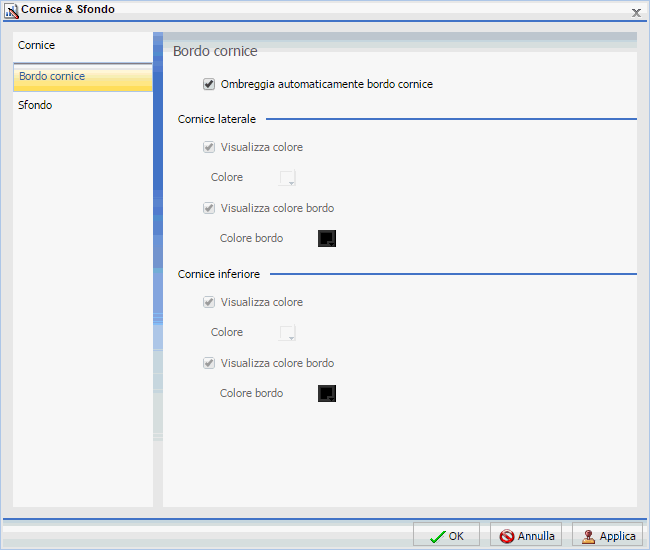
La scheda Cornice per grafici 2D e grafici 2D per effetti 3D offre le seguenti opzioni:
- Ombreggia automaticamente bordo cornice. Selezionare questa opzione per ombreggiare il bordo cornice automaticamente. Cancellare questa opzione per attivare le opzioni Cornice laterale ed inferiore.
Cornice laterale
- Visualizza colore. Selezionare questa opzione per visualizzare il colore della cornice laterale.
- Colore. Fare clic su questa icona per aprire la finestra di dialogo Colore, per selezionare un colore per la cornice laterale.
- Visualizza Colore bordo. Selezionare questa opzione per visualizzare il colore del bordo della cornice laterale.
- Colore bordo. Fare clic su questa icona per aprire la finestra di dialogo Colore, per selezionare un colore per il bordo della cornice laterale.
Cornice inferiore
- Visualizza colore. Selezionare questa opzione per visualizzare il colore della cornice inferiore.
- Colore. Fare clic su questa icona per aprire la finestra di dialogo Colore, per selezionare un colore per la cornice inferiore.
- Visualizza Colore bordo. Selezionare questa opzione per visualizzare il colore della cornice inferiore.
- Colore bordo. Fare clic su questa opzione per aprire la finestra di dialogo Colore, per selezionare un colore per il bordo della cornice inferiore.
Utilizzare la scheda Cornice per i grafici a torta, per impostare la profondità e l'inclinazione della torta, per selezionare il riempimento, il colore ed impostare un'ombreggiatura per la cornice della torta. La scheda Cornice viene visualizzata nella seguente immagine.
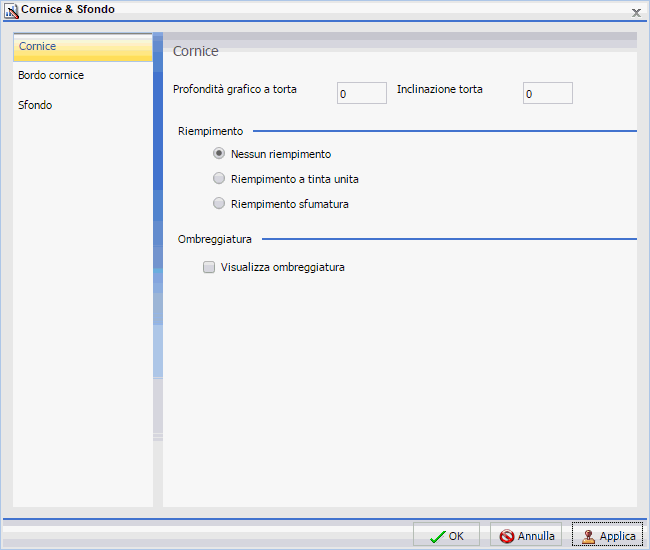
La scheda Cornice per grafici a torta offre le seguenti opzioni:
- Profondità torta. Consente di impostare la profondità del bordo di un grafico a torta. È possibile selezionare un valore dallo zero a 100 per impostare lo spessore di un bordo.
- Inclinazione torta. Consente di impostare l'inclinazione di un grafico a torta. Più basso è il valore aggiunto, più piatto è il grafico a torta. Più alto è il valore aggiunto, più visibile è il bordo della torta.
Riempi
- Nessun riempimento. (Default). Risulta senza colori aggiunti al bordo della torta.
-
Riempimento a tinta unita. Selezionare questa opzione per visualizzare le opzioni Colore e Trasparenza.
- Colore. Fare clic su questa icona per aprire la finestra di dialogo Colore, per selezionare un colore per la cornice.
- Trasparenza. Spostare il cursore per rendere il riempimento opaco (0%) o trasparente (100%). Il valore predefinito è 0%.
-
Riempimento sfumatura. Selezionare questa opzione per visualizzare la direzione, la serie dei colori e il grado di trasparenza per i due colori che formano la sfumatura. Una sfumatura è una transizione di colore omogenea o la miscela di due colori. Il numero di colori da utilizzare in una sfumatura è definito dagli elementi arresto o spillo.
-
Direzione. Selezionare da questo menu a discesa per impostare la direzione del riempimento sfumatura. Le opzioni sono:
- Sfumatura a destra
- Sfumatura a sinistra
- Sfumatura in basso
- Sfumatura in alto
- Sfumatura in basso a sinistra
- Sfumatura in alto a sinistra
- Sfumatura in basso a destra
- Sfumatura in alto a destra
- Radiale
- Radiale in alto a sinistra
- Radiale in alto a destra
- Radiale in basso a sinistra
- Radiale in basso a destra
- Grafico a torta radiale
- Grafico a torta radiale invertito
-
Stile sfumatura
- Serie colori. Selezionare la serie colore per la serie dati. L'opzione serie colore sulla sinistra è una combinazione AB che utilizza due colori nella serie colore1 - colore2, per esempio, rosso-verde. L'opzione serie colore sulla destra è una combinazione ABA che utilizza due colori nella serie colore1 - colore2 - colore1, per esempio, rosso-verde-rosso.
- Primo colore. Fare clic su questa icona per aprire la finestra di dialogo Colore, per selezionare il colore per il primo colore.
- Secondo colore. Fare clic sull'icona per aprire la finestra di dialogo Colore, per selezionare un colore per il secondo colore.
-
Direzione. Selezionare da questo menu a discesa per impostare la direzione del riempimento sfumatura. Le opzioni sono:
Ombreggiatura
- Visualizza ombreggiatura. Selezionare questa opzione per impostare un'ombreggiatura intorno alla cornice.
Utilizzare la scheda Bordo cornice per grafici a torta per impostare il bordo cornice della torta. La scheda Bordo cornice viene illustrata nella seguente immagine.

La scheda Bordo cornice per grafici a torta offre le seguenti opzioni:
- Ombreggia automaticamente bordo cornice. Selezionare questa opzione per ombreggiare il bordo cornice automaticamente. Cancellare questa opzione per attivare le opzioni Cornice laterale ed inferiore.
- Visualizza colore. Selezionare questa opzione per visualizzare il colore della cornice laterale.
- Colore. Fare clic su questa icona per aprire la finestra di dialogo Colore, per selezionare un colore per la cornice laterale.
- Visualizza Colore bordo. Selezionare questa opzione per visualizzare il colore del bordo della cornice laterale.
- Colore bordo. Fare clic su questa icona per aprire la finestra di dialogo Colore, per selezionare un colore per il bordo della cornice laterale.
Cornice inferiore
- Visualizza colore. Selezionare questa opzione per visualizzare il colore della cornice inferiore.
- Colore. Fare clic su questa icona per aprire la finestra di dialogo Colore, per selezionare un colore per la cornice inferiore.
- Visualizza Colore bordo. Selezionare questa opzione per visualizzare il colore della cornice inferiore.
- Colore bordo. Fare clic su questa opzione per aprire la finestra di dialogo Colore, per selezionare un colore per il bordo della cornice inferiore.
Utilizzare le schede Parete e Pavimento per impostare le pareti ed il pavimento di un grafico 3D. La scheda Parete sinistra viene illustrata nella seguente immagine.
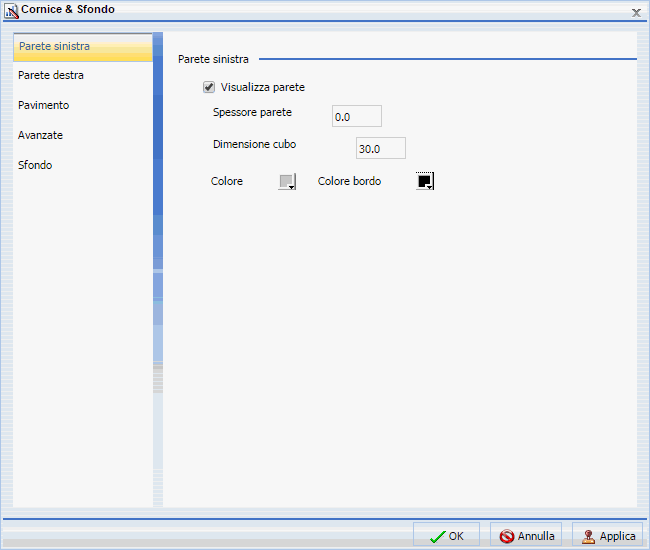
Le schede Parete e Pavimento offrono le seguenti opzioni:
- Visualizza parete o Visualizza pavimento. Selezionare questa opzione per visualizzare la parete ed il pavimento (a seconda della scheda) di un grafico 3D.
- Spessore parete. Specificare lo spessore della parete o del pavimento.
- Dimensione cubo. Specificare la dimensione cubo della parete o del pavimento.
- Colore. Fare clic su questa icona per aprire la finestra di dialogo Colore, per selezionare un colore per la parete o il pavimento.
- Colore bordo. Fare clic su questa icona per aprire la finestra di dialogo Colore, per selezionare un colore per il bordo della parete o il pavimento.
- Visualizza parete (parete sinistra). Selezionare questa opzione per illustrare la parete sinistra.
- Illustra parete (parete destra). Seleziona questa opzione per illustrare la parete destra.
- Visualizza pavimento. Selezionare questa opzione per illustrare il pavimento.
Utilizzare la scheda Avanzato per grafici 3D per modificare le proprietà ulteriori per cornici 3D. La scheda Avanzato per grafici 3D viene illustrata nella seguente immagine.

La scheda Avanzato offre le seguenti opzioni:
-
Angoli di visualizzazione. Selezionare questa opzione dal menu a discesa degli angoli di visualizzazione per i grafici tridimensionali. Le opzioni sono:
- Standard
- Vista gruppi
- Vista serie
- Valore massimo distorto
- Standard isometrico
- Standard distorto
- Evidenzia gruppo
- Blast-O-Vision
- Parete sottile
- Vista gruppi isometrica
- Vista gruppi isometrica #2
- Arretrato alto
- Distorto verso l'alto
- Inclinazione verso il basso
- Isometrico stretto
- Vista isometrica per gruppi
- Personalizza
- Proiezione isometrica. Selezionare questa opzione per ignorare la distorsione prospettica in un cubo grafico proiettato da una vista isometrica.
- Cubo proporzionale. Selezionare questa opzione per definire la dimensione dell'asse proporzionale al numero della serie o dei gruppi.
- Ombreggiatura automatica delle pareti. Selezionare questa opzione per ombreggiare le pareti del grafico.
-
Ombreggia automaticamente bordo cornice. Selezionare questa opzione per ombreggiare automaticamente il bordo della cornice.
- Fattore di zoom 3D. Immettere un valore nella casella di testo per impostare il fattore di scala globale per ingrandire o ridurre lo zoom in un grafico 3D. I valori più bassi riducono e creano una visualizzazione più ridotta del grafico all'interno della cornice. I valori più elevati ingrandiscono e creano una visualizzazione più estesa del grafico all'interno della cornice.
- Panoramica in orizzontale. Immettere un valore nella casella di testo per effettuare una panoramica di un grafico 3D in direzione orizzontale. I valori più bassi spostano la cornice di un grafico sulla sinistra. I valori più elevati spostano la cornice di un grafico sulla destra.
- Panoramica in verticale. Immettere un valore nella casella di testo per effettuare una panoramica di un grafico 3D in direzione verticale. I valori più bassi spostano la cornice del grafico verso l'alto. I valori più elevati spostano la cornice del grafico verso il basso.
Utilizzare la scheda Sfondo per impostare e personalizzare il bordo per un grafico. La scheda Sfondo viene illustrata nella seguente immagine.
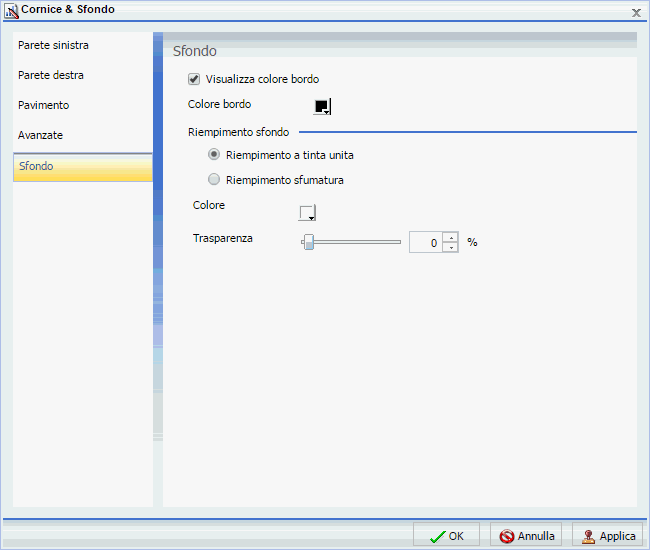
La scheda Sfondo offre le seguenti opzioni:
- Visualizza Colore bordo. Selezionare questa opzione per visualizzare il colore del bordo.
- Colore bordo. Fare clic su questa icona per aprire la finestra di dialogo Colore, per selezionare un colore per il bordo.
-
Riempimento a tinta unita. Selezionare questa opzione per visualizzare le opzioni Colore e Trasparenza.
- Colore. Fare clic su questa icona per aprire la finestra di dialogo Colore, per selezionare un colore per la cornice.
- Trasparenza. Spostare il cursore per rendere lo sfondo opaco (0%) o trasparente (100%). Il valore predefinito è 0%.
-
Riempimento sfumatura. Selezionare questa opzione per visualizzare la direzione, la serie dei colori e il grado di trasparenza per i due colori che formano la sfumatura. Una sfumatura è una transizione di colore omogenea o la miscela di due colori. Il numero di colori da utilizzare in una sfumatura è definito dagli elementi arresto o spillo.
-
Direzione. Selezionare da questo menu a discesa per impostare la direzione del riempimento sfumatura. Le opzioni sono:
- Sfumatura a destra
- Sfumatura a sinistra
- Sfumatura a sinistra
- Sfumatura in basso
- Sfumatura in alto
- Sfumatura in basso a sinistra
- Sfumatura in alto a sinistra
- Sfumatura in basso a destra
- Sfumatura in alto a destra
- Radiale
- Radiale in alto a sinistra
- Radiale in alto a destra
- Radiale in basso a sinistra
- Radiale in basso a destra
- Grafico a torta radiale
- Grafico a torta radiale invertito
-
Direzione. Selezionare da questo menu a discesa per impostare la direzione del riempimento sfumatura. Le opzioni sono:
Stile sfumatura
- Serie colori. Selezionare la serie colore per la serie dati. L'opzione serie colore sulla sinistra è una combinazione AB che utilizza due colori nella serie colore1 - colore2, per esempio, rosso-verde. L'opzione serie colore sulla destra è una combinazione ABA che utilizza due colori nella serie colore1 - colore2 - colore1, per esempio, rosso-verde-rosso.
- Primo colore. Fare clic su questa icona per aprire la finestra di dialogo Colore, per selezionare il colore per il primo colore.
- Secondo colore. Fare clic sull'icona per aprire la finestra di dialogo Colore, per selezionare un colore per il secondo colore.
Per istruzioni su come aprire questa finestra di dialogo, consultare le procedure in Utilizzo delle proprietà Cornice e Sfondo.